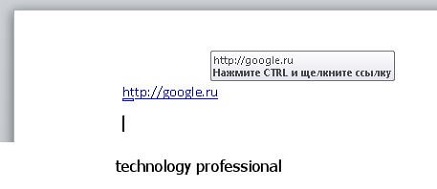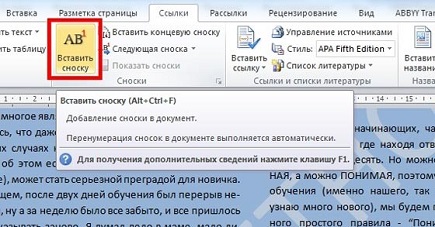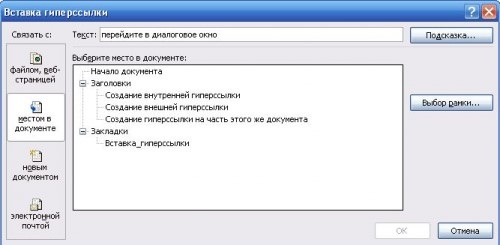Word для Microsoft 365 Word 2021 Word 2019 Word 2016 Еще…Меньше
В документ Word, в котором нужно процитировать данные из определенных источников (например, научных исследований), можно легко добавить ссылки. Citations can be added in various formats, including APA,Chicago-style,GOST, IEEE, ISO 690, and MLA. Затем можно создать список литературы из источников, которые использовались при создании документа.
Чтобы добавить в документ ссылку, необходимо сначала добавить соответствующий источник.
Добавление к документу ссылки и литературного источника
-
На вкладке «Ссылки» в группе & «Ссылки на список литературы» щелкните стрелку рядом со стилем и выберите стиль для ссылки и источника. Например, в документах, относящихся к общественным наукам, к ссылкам и литературным источникам обычно применяют стиль MLA или APA.
-
Установите курсор в конце предложения или выражения, которое будет использовано в качестве ссылки.
-
На вкладке Ссылки щелкните Вставить ссылку, а затем выполните одно из указанных ниже действий.
-
Чтобы добавить информацию об источнике, выберите пункт Добавить новый источник, а затем в диалоговом окне Создание источника щелкните стрелку рядом с полем Тип источника и выберите нужный вариант (например, раздел книги или веб-сайт).
-
Чтобы добавить заполнитель в место расположения ссылки и ввести информацию об источнике позже, выберите команду Добавить новый заполнитель. В диспетчере источников рядом с заполнителем появится вопросительный знак.
-
-
Если вы решили добавить источник, введите сведения о нем. Чтобы ввести дополнительные сведения о литературном источнике, установите флажок Показать все поля списка литературы.
-
По завершении нажмите кнопку ОК. Источник будет добавлен в качестве ссылки в выбранное в документе место.
После завершения этих действий цитата будет добавлена в список доступных. В следующий раз, когда вы цитируете эту ссылку, вам не придется ввести ее снова. Достаточно добавить в документ цитату. После того как вы добавим источник, вам может потребоваться внести в него изменения позже. Для этого см. статью «Изменение источника».
Примечания:
-
Если вы добавили вместо него место для ссылки, см. статью «Изменение источника».
-
Если вы выбрали для источников стиль ГОСТ или ISO 690 и ссылка не уникальна, следует добавить буквенный символ к году. Например, ссылка будет отображаться как [Pasteur, 1848a].
-
Если вы выбрали стиль «ISO 690 — цифровая последовательность», но ссылки не располагаются последовательно, то для отображения ссылок в правильном порядке нужно снова щелкнуть стиль ISO 690 и нажать клавишу ВВОД.
Добавление ссылок в документ
-
Установите курсор в конце предложения или выражения, которое хотите использовать в качестве ссылки, а затем на вкладке Ссылки в группе Ссылки и списки литературы щелкните Вставить ссылку.
-
В списке ссылок в области Вставить ссылку выберите нужную ссылку.
Поиск литературного источника
Список использованных литературных источников может быть очень большим. Иногда приходится выполнять поиск литературного источника, ссылка на который указана в другом документе.
-
На вкладке Ссылки в группе Ссылки и списки литературы выберите команду Управление источниками.
При открытии нового документа, еще не содержащего ссылок, все литературные источники, использованные в ранее созданных документах, отображаются в списке Главный список.
Если в документе содержатся ссылки на литературные источники, эти источники отображаются в списке Текущий список. Все литературные источники, на которые вы ссылались в ранее созданных документах или текущем файле, доступны в списке Главный список.
-
Чтобы найти конкретный литературный источник, выполните одно из указанных ниже действий.
-
В окне сортировки выполните сортировку по имени автора, заголовку, имени тега ссылки либо по году, а затем в полученном списке выполните поиск нужного источника.
-
В поле Поиск введите заголовок либо имя автора искомого литературного источника. Список динамически обновится, и в нем будут представлены только элементы, соответствующие запросу.
-
Примечание: Чтобы выбрать другой главный список, из которого литературные источники можно импортировать в документ, нажмите кнопку Обзор в окне Диспетчер источников. Например, можно использовать совместный доступ к файлу, находящемуся на общем сервере, на компьютере или сервере коллеги по работе или на веб-сайте университета или исследовательского института.
Изменение источника
-
На вкладке Ссылки в группе Ссылки и списки литературы выберите команду Управление источниками.
-
В диалоговом окне Диспетчер источников в списке Главный список или Текущий список выберите список, который нужно изменить, а затем нажмите кнопку Изменить.
Примечание: Чтобы заменить заполнитель на сведения о ссылке, выберите его в разделе Текущий список и нажмите кнопку Изменить.
-
В диалоговом окне Изменение источника внесите нужные изменения и нажмите кнопку ОК.
Нужна дополнительная помощь?
Реферат — одна из самых распространённых учебных работ, которую готовят и в школе, и в колледже, и в вузе. Мы уже рассказывали о том, как писать его основную часть и обосновывать актуальность темы, а сегодня подготовили материал о том, как оформлять ссылки в реферате: пошаговая инструкция и образец.
Нужна помощь?
Доверь свою работу кандидату наук!
Больше лайфхаков, которые помогут при подготовке докладов, рефератов, курсовых или дипломных, можно найти в нашем информационном телеграм-канале. А в специальной группе мы делимся с подписчиками акциями и выгодными предложениями.
Ссылки в реферате: общие вопросы
Давайте разберёмся, требуются ли ссылки в этом типе учебных работ и сколько их всего должно быть.
Нужны ли ссылки в реферате
Да, в любой учебной работе необходимы сноски или ссылки на источники:
- учебную литературу;
- научные публикации;
- законы, акты и другие документы;
- интернет-ресурсы.
Также источником может быть статья в периодическом издании, научно-популярная или художественная книга.
Сколько должно быть ссылок в реферате
Количество ссылок в реферате зависит от его объёма (считается, что на каждой странице текста должна быть хотя бы одна ссылка) и списка источников. Ключевое правило — в тексте должна быть ссылка на каждое наименование из библиографии.
Как делать ссылки на литературу в реферате
Расскажем, как оформить ссылки в реферате по ГОСТу.
Как оставлять ссылки на источники в реферате
Оформление ссылок в реферате регулируется ГОСТом Р 7.0.5-2008 «Библиографическая ссылка. Общие требования и правила составления». Согласно этому документу, ссылки бывают нескольких видов:
- Внутритекстовые.
- Подстрочные (сноски).
- Затекстовые (выноски).
Как вставлять сноски мы уже писали, поэтому сегодня остановимся подробнее на первом и последнем виде из списка ссылок. Именно последний сегодня чаще всего используется в учебных работах.
Кстати! Для наших читателей сейчас действует скидка 10% на любой вид работы
Как сделать ссылку в Ворде в реферате
Чаще всего студенты готовят учебные работы в текстовом редакторе Microsoft Word, поэтому расскажем, как делать затекстовые ссылки в реферате именно в этой программе:
- Составить список используемой литературы, публикаций, документов и интернет-сайтов.
- После цитаты из источника сделать квадратные скобки (на клавишах Х и Ъ в режиме английской раскладки).
- В скобках указать сначала номер источника, а потом конкретную страницу.
Если вы хотите сделать внутритекстовую ссылку, необходимо в круглых скобках указать полное название источника из библиографического перечня и конкретную страницу, откуда взята цитата.
Как оформить ссылку на сайт в реферате
Если вам нужно сделать затекстовую ссылку на сайт в реферате, то достаточно указать порядковый номер ресурса из списка источников, без каких-либо страниц.
Если студент делает внутритекстовую ссылку, то указывает название сайта или конкретного материала и приводит его полный электронный адрес (гиперссылку).
Как делаются ссылки на приложение или рисунок
В реферате редко оформляют раздел «Приложения», но если автору всё же включил в структуру работы, то нужно знать, как оформляются ссылки на него. Сделать это просто: достаточно в круглых скобках указать номер или букву приложения: (см. Приложение №3).
По тому же принципу делают ссылки на рисунок. В круглых скобках пишут его номер: (см. Рисунок 2.1).
Нумерация ссылок
Если студент выбирает такой тип как сноски, он может использовать сквозную нумерацию для всего реферата или делать постраничные ссылки (на каждой новой странице начинать нумерацию заново).
Внутритекстовые и затекстовые ссылки не нумеруются.
Как делать ссылки в реферате: пример
На картинке покажем пример затекстовой ссылки в реферате.
Внутритекстовая ссылка выглядит иначе.
Сегодня внутритекстовые ссылки на документ в реферате используют редко.
Посмотри примеры работ и убедись, что мы поможем на совесть!
Теперь вы знаете, как правильно указывать ссылки в реферате. Но если при его подготовке всё же возникли трудности, справиться с ними помогут эксперты студенческого сервиса. Они умеют правильно и качественно писать любые учебные работы: от реферата до диссертации.
Обновлено: 16.04.2023
Любая научно-исследовательская работа студента или аспиранта не обходится без цитирований, а значит, к ним обязательно должны прилагаться ссылки на первоисточник. Чтобы работа была грамотно выполнена и принята руководителем, даже такие детали, как сноски и ссылки должны верно составляться. В статье будет показано верное оформление ссылок по ГОСТу, если студент руководствуется общепринятыми нормами.
Когда появляется необходимость делать ссылки при написании научной работы?
Ссылки могут использоваться для обозначения нормативно-правовых, научных или художественных материалов, из которых были взяты данные студентом. Прежде чем разбираться, как правильно ссылаться на статью закона или на статью в журнале, важно понимать, когда такие ссылки вообще уместны.
Указывать ссылки на книгу и другие виды источников можно в нескольких случаях:
- внутри напечатанного автором текста сразу после цитаты;
- под текстом для идентификации автора указанных данных и источника;
- в конце курсовой работы, указывая, что информация взята с определенного ресурса.
Сами по себе ссылки используются для обозначения краткой информации об используемых источниках, если их будет мало, преподаватель сочтет, что студент не умеет работать с дополнительной литературой, а если много – что содержание работы состоит из перепечатанного текста без авторского дополнения.
Виды ссылок, которые используются в работах
Чтобы ссылка на первоисточник была правильно составлена автором, ему нужно разбираться в разновидностях допустимых и применяемых сегодня ссылок в принципе. Все они могут вести как на книги, научные диссертации и журналы, так и указывать электронные ресурсы, сайты в интернете (референтная ссылка), кинофильмы, манускрипты и прочие специфические тексты.
Если в списке литературы используются Законодательные документы, в таком случае обязательно должна оформляться ссылка на закон, а в списке литературы в первых числах указываются нормативные ссылки. Нормативные ссылки – это перечень готовых документов, на которые в тексте работы предусмотрены ссылания автора.
Библиографические
Чтобы читатель не счел указанную информацию в работе автора за плагиат, взятые из других источников и ресурсов данные, термины, методологии, идеи, цитаты, умозаключения должны обязательно сопровождаться ссылкой на оригинал. Для этого в конце работы автору нужно оформлять сайты в списке литературы, книги, используемые журналы и т.п., а внутри текста обозначать ссылания на этот список.
Библиографические ссылки могут разделяться на несколько видов, в зависимости от правил оформления. Это может быть как полная ссылка с указанием всей информации до малейших деталей, так и сокращенная, предназначенная для помощи читателя в поиске объекта ссылки. Также ссылки могут быть первичными или вторичными, подстрочными, внутритекстовыми и затекстовыми в зависимости от места расположения.
Внутритекстовые
Самый простой и легко воспринимаемый читателем тип – это внутритекстовая ссылка, которая располагается сразу после текста, к которому она собственно и относится. Здесь самый актуальный вопрос от студентов касается того, как оформляется ссылка до точки или после знака препинания. Так вот, внутритекстовая ссылка может располагаться внутри предложения или в конце предложения перед точкой.
Такую ссылку обязательно заключают в квадратные скобки, далее автор обязан указать использованные источники (их порядковый номер), которые обязательно должны присутствовать в списке литературы в конце работы, а также номер страницы в этой литературе, откуда была взята цитата или данные.
Такие виды библиографических ссылок внутритекстового формата можно просмотреть на примере ниже:
Подстрочные
Следующий вид используемых ссылок в курсовых и дипломных работах студентов – это подстрочная ссылка. Она подразумевает расположение строго снизу текста на странице, а в самом участке текста, цитируемого из источника, должна указываться соответствующая пометка – звездочка, точки, цифры.
Если ссылки нумеруются в тексте, важно соблюдать единый порядок в рамках главы текста, раздела или страницы, как того требуют нормы оформления ссылок. Подстрочные ссылки чаще всего используются, если автор трудится сразу над несколькими ресурсами (книги, интернет-сайты, журналы и т. п.).
Затекстовые
Затекстовая ссылка также показывает читателю источник взятых определений, данных или цитат с посыланием на список литературы, но только этот список пронумерован не снизу страницы или сразу после рассматриваемого предложения, а в самом конце труда автора. Здесь обязательно нужно указывать порядковый номер библиографической записи, которая в ходе написания курсовой определена автором.
Затекстовая ссылка должна ограничиваться квадратными скобками, оформляться в виде выноски в верхней части линии шрифта, располагаться в строчке с текстом, который требуется пояснения. Но самым важным правилом, который должен помнить автор, является то, что библиографические концевые ссылки (они же затекстовые) должны вести не на сам список литературы в конце, а на дополнительный список источников.
Как должна выглядеть затекстовая ссылка и отдельный к ней список литературы можно в курсовой работе пример:
Требования по оформлению ссылок по ГОСТ
Если просмотреть требования к оформлению ссылок и сносок, можно увидеть общие правила согласно ГОСТ или методическим пособиям ВУЗов. Зная, что такое ссылки и сноски разница между ними заключается в визуальном отображении. Ссылки в отличие от сносок могут быть в конце предложения, внутри него, внизу страницы и в конце работы.
Правила оформления ссылок регламентируются в ГОСТ Р 7.0.5-2008, а именно:
Правила оформления ссылок в тексте научно-исследовательской работы автора важно обговорить с руководителем или взять методичку на кафедре. В единой работе запрещено использовать многообразные типы ссылок, хорошо, если автор будет пользоваться всеми видами и правилами оформления ссылок, указанными выше.
Как следует делать ссылки на электронные издания?
Не меньшей популярностью сегодня при написании курсовых и дипломных работ пользуются электронные ресурсы, поэтому важно ознакомиться с правилами оформления ссылок на учебник электронного формата. В действие вступает свод правил ГОСТ 7.82-2001, касающийся оформления ссылок на электронные учебники, диски, дискеты и базы данных.
Библиографические ссылки оформляют в следующей последовательности:
- заглавие источника [обозначение материала]:/сведения об ответственности;
- информация касательно публикации/об ответственности к этой публикации, другие вспомогательные данные об издании;
- вид и объем сайта;
- характерное определение используемого материала и число физических единиц: другие физические обозначения; размер, плюс сведения касательно препроводительного материала;
- если есть, то примечание;
- типовой номер = Основное заглавие: соглашение доступности, цена.
Примеры
Электронные научные издания сегодня являются достойной альтернативой обычным учебникам, например, Википедия. Ссылки на электронные издания выглядят примерно следующим образом:
Как делаются ссылки на источники из интернета?
В силу того, что большинство информации студенты черпают онлайн через ресурсы в интернете, в курсовой работе также уместно использование таких источников. Но при этом важно знать, как правильно сделать ссылку, чтобы по указанному на сайте адресу можно было узнать подробности изучаемого материала.
Если автор использует социальные сети, например, Фейсбук или Вконтакте, ссылка в курсовой должна содержать следующие данные – имя автора публикации, ее дата, гиперссылка на публикацию в скобках, а также обозначение того, что запись взята из заметок или другого места. Проще всего студенту будет в Ворде вставить ссылку на источник, указав формат ссылки.
Примеры
Как оформлять интернет источники в списке литературы, подскажут наглядные примеры. Если это интервью, тогда характеристика материала заключают в квадратные скобки, например:
Если ссылка на видеоролик в YouTube, ссылка будет следующего формата:
Ссылка на социальные сети будет примерно такого формата:
Вывод
Самый простой способ правильного оформления ссылок – использование текстового документа ВОРД, где действуют автоматические ссылки на литературу. Также текстовый редактор поможет легко определить, есть ли в работе недопустимая ссылка на источник данных. Ссылки могут быть разного вида на всевозможные варианты литературы, правила их оформления описаны в статье.
За помощью в написании любых работ, рекомендуем обратиться к профи! Более 50 000 авторов готовы выполнить любую работу профессионально и быстро, некоторые типы работ можно получить уже в день обращения. Рассчитайте стоимость своей работы ->
В документ Word, в котором нужно процитировать данные из определенных источников (например, научных исследований), можно легко добавить ссылки. Citations can be added in various formats, including APA,Chicago-style,GOST, IEEE, ISO 690, and MLA. Затем можно создать список литературы из источников, которые использовались при создании документа.
Чтобы добавить в документ ссылку, необходимо сначала добавить соответствующий источник.
Добавление к документу ссылки и литературного источника
На вкладке «Ссылки» в группе & «Ссылки на список литературы» щелкните стрелку рядом со стилем и выберите стиль для ссылки и источника. Например, в документах, относящихся к общественным наукам, к ссылкам и литературным источникам обычно применяют стиль MLA или APA.
Установите курсор в конце предложения или выражения, которое будет использовано в качестве ссылки.
На вкладке Ссылки щелкните Вставить ссылку, а затем выполните одно из указанных ниже действий.
Чтобы добавить информацию об источнике, выберите пункт Добавить новый источник, а затем в диалоговом окне Создание источника щелкните стрелку рядом с полем Тип источника и выберите нужный вариант (например, раздел книги или веб-сайт).
Чтобы добавить заполнитель в место расположения ссылки и ввести информацию об источнике позже, выберите команду Добавить новый заполнитель. В диспетчере источников рядом с заполнителем появится вопросительный знак.
Если вы решили добавить источник, введите сведения о нем. Чтобы ввести дополнительные сведения о литературном источнике, установите флажок Показать все поля списка литературы.
По завершении нажмите кнопку ОК. Источник будет добавлен в качестве ссылки в выбранное в документе место.
После завершения этих действий цитата будет добавлена в список доступных. В следующий раз, когда вы цитируете эту ссылку, вам не придется ввести ее снова. Достаточно добавить в документ цитату. После того как вы добавим источник, вам может потребоваться внести в него изменения позже. Для этого см. статью «Изменение источника».
Если вы добавили вместо него место для ссылки, см. статью «Изменение источника».
Если вы выбрали для источников стиль ГОСТ или ISO 690 и ссылка не уникальна, следует добавить буквенный символ к году. Например, ссылка будет отображаться как [Pasteur, 1848a].
Если вы выбрали стиль «ISO 690 — цифровая последовательность», но ссылки не располагаются последовательно, то для отображения ссылок в правильном порядке нужно снова щелкнуть стиль ISO 690 и нажать клавишу ВВОД.
Добавление ссылок в документ
Установите курсор в конце предложения или выражения, которое хотите использовать в качестве ссылки, а затем на вкладке Ссылки в группе Ссылки и списки литературы щелкните Вставить ссылку.
В списке ссылок в области Вставить ссылку выберите нужную ссылку.
Поиск литературного источника
Список использованных литературных источников может быть очень большим. Иногда приходится выполнять поиск литературного источника, ссылка на который указана в другом документе.
На вкладке Ссылки в группе Ссылки и списки литературы выберите команду Управление источниками.
При открытии нового документа, еще не содержащего ссылок, все литературные источники, использованные в ранее созданных документах, отображаются в списке Главный список.
Если в документе содержатся ссылки на литературные источники, эти источники отображаются в списке Текущий список. Все литературные источники, на которые вы ссылались в ранее созданных документах или текущем файле, доступны в списке Главный список.
Чтобы найти конкретный литературный источник, выполните одно из указанных ниже действий.
В окне сортировки выполните сортировку по имени автора, заголовку, имени тега ссылки либо по году, а затем в полученном списке выполните поиск нужного источника.
В поле Поиск введите заголовок либо имя автора искомого литературного источника. Список динамически обновится, и в нем будут представлены только элементы, соответствующие запросу.
Примечание: Чтобы выбрать другой главный список, из которого литературные источники можно импортировать в документ, нажмите кнопку Обзор в окне Диспетчер источников. Например, можно использовать совместный доступ к файлу, находящемуся на общем сервере, на компьютере или сервере коллеги по работе или на веб-сайте университета или исследовательского института.
Изменение источника
На вкладке Ссылки в группе Ссылки и списки литературы выберите команду Управление источниками.
В диалоговом окне Диспетчер источников в списке Главный список или Текущий список выберите список, который нужно изменить, а затем нажмите кнопку Изменить.
Примечание: Чтобы заменить заполнитель на сведения о ссылке, выберите его в разделе Текущий список и нажмите кнопку Изменить.
В диалоговом окне Изменение источника внесите нужные изменения и нажмите кнопку ОК.
При написании реферата возникает необходимо использовать источники информации. Использование сносок в работе поможет избежать обвинений в плагиате при написании текста. Как оформлять ссылки в реферате и делать это правильно рассказывается ниже.
Для чего нужны сноски
Различают три вида библиографических ссылок:
Внутритекстовые. Выноска помещается в текст, сразу за цитируемым фрагментом.
Подстрочные. Указанный вид располагается в нижней части страницы, отделается от основного текста горизонтальной чертой. Подстрочная ссылка и есть сноска.
Затекстовые. Используют специальные выноски.
В методичках ВУЗов, где описываются правила оформления реферата, часто встречается требование использования внутритекстовых ссылок. В редких случаях кафедра требует использовать подстрочные примечания.
Количество выносок должно быть достаточным, для полного раскрытия темы реферата. Но и здесь есть свои ограничения. Постановка после каждого предложения выноски не допускается. Это может свидетельствовать на не умение студента работать с литературой. Отсутствие примечаний говорит о возможном плагиате и недобросовестном отношении к подготовке работы. В правильном реферате ссылки расставляются грамотно, избегая перенасыщенности и недостатка.
Как правильно оформить сноску в реферате
Есть два способа, как добавить примечание в реферат:
Разместить текст внутри строки. В этом случае используются квадратные скобки. Здесь указывают порядковый номер источника, согласно созданному перечню литературы.
Прописать под строкой. Расшифровка примечания находится внизу страницы. Чтобы определить к какой фразе относится выноска, в конце цитаты ставится маленькая цифра сверху использованного текста.
Прежде чем приступать к сноскам, необходимо оформить список литературы, ведь внутри ремарки указывается номер источника. Список согласно требованиям ГОСТа может быть составлен следующим образом:
В алфавитном порядке. Источники располагаются по порядку согласно алфавиту.
По мере появления информации в тексте.
Образец, как делать сноски в реферате внутристрочного типа:
Расшифровка: цитата расположена в книге или журнале, под порядковым номером 18, на 23 странице.
Когда нужно сослаться на определенный раздел в этом же докладе, то номер искомого раздела вставляют в круглые скобки. Подстрочные примечания, называемые сносками – это указатель на источник, откуда взята цитата. Также здесь может размещаться текст, в котором расширенно объясняют фразу или выражение. Для выделения подстрочного вида ссылки используются арабские цифры. Скобка не используется, номер располагается выше строки, где есть цитата. От основного текста примечание отделено сплошной горизонтальной чертой.
Следует обратить внимание: нумерация вставки начинается на каждой странице с единицы.
Расшифровка, которая находится в конце реферата, оформляется по тем же правилам, что и подстрочные. Разница состоит в нумерации, не прерывающейся на протяжении всей работы.
Нередко возникают случаи, когда необходимо в одной выноске сразу указать 2-3 порядковых номера литературы. Как оформить сноски в реферате в этом случае? В скобках, через точку с запятой прописываются все номера.
Рекомендуется пользоваться в работе внутритекстовыми выносками. Это облегчает набор текста и дальнейшего его форматирования.
Чтобы сделать правильное оформление ссылок на сайты, следует указать путь к сайту, откуда взят текст.
Как добавить сноску в Ворде
Как оформлять ссылки в реферате в электронном документе? Разные версии Word содержат различные пути установки ремарки.
Алгоритм действий пользователя:
курсор устанавливается на поле после использованной цитаты;
происходит автоматическая установка. Курсор самостоятельно переходит в поле, где нужно ввести описание.
Есть дополнительная функция, позволяющая выставить, как пройдет нумерация: сквозным способом или на каждой следующей страницы номер будет начинаться с единицы.
Оформление сносок делается 10 шрифтом. Тип шрифта принимается идентичным с основным текстом. Указанное требование является стандартным.
Процесс установки примечаний не сложный, но нужно заранее определиться с видом. В результате получают красиво оформленный доклад с полным раскрытием темы.
Пример правильного оформления сноски в реферате:
Несмотря на частое замещение слов – они имеют различия. Главное отличие заключается в способе оформления:
Сноска – это цифра или символ, расположенный в верхнем индексе. Он указывает на строку, находящуюся за пределами текста, внизу страницы.
Ссылка – в скобках указывается источник. Проставляется сразу после использованного фрагмента из книги, журнала или интернет-издания.
Нельзя однозначно сказать, что именно удобнее использовать. Выбор остается за студентом, с учетом требования по оформлению реферата.
Под ссылкой в Ворде может пониматься как сноска, так и размещение гиперссылки на листе. Именно поэтому в нашей статье мы рассмотрим оба возможных варианта, как сделать ссылку в Ворде. Ведь, как показывает практика, таким вопросом задается каждый второй пользователь текстового редактора Ворд, в том числе и начинающие.
Что такое ссылка или сноска?
Под сноской или ссылкой в текстовом документе Ворд принято понимать указание на цитируемый источник. Чаще всего, ссылки или сноски применяются при цитировании какой-либо научной литературы в тексте, когда требуется обязательное указание источника со всеми его выходными данными. Какая именно информация будет указана в сноске – регламентируется правилами государственных стандартов.
Что такое гиперссылка?
Так принято называть объект, при нажатии на который, происходит отсылка на другой элемент. Он может быть расположен в вордовском документе, на диске компьютера, а также быть ссылкой на какой-либо сайт в сети Интернет. Кроме того, объектом для гиперссылки может быть даже слово, предложение, рисунок или фотография.
Как сделать ссылку в Ворде: делаем сноски в документе
Если Вы предпочитаете пользоваться версией Ворда 2007 года или новее, то этот вариант постановки сноски/ссылки для вас подойдет как никогда кстати. Тем более, что данный способ очень удобен и прост.
Если вы студент, то информацию о том, что нужно писать в ссылке или сноске регламентируется правилами государственных стандартов. Обычно это библиографическое описание источника: книги, журнала, учебника и т.д.
Как сделать ссылку в Word на источники?
В данном разделе статьи расскажем, как можно при помощи текстового редактора грамотно и качественно оформить сноски.
Как сделать гиперссылку на источник?
А теперь собственно поговорим о втором варианте оформления ссылок в Ворде.
Делаем гиперссылку на другой документ
Наши авторы уже более 10 лет пишут для студентов курсовые, дипломы, контрольные и другие виды учебных работ и они отлично в них разбираются. Если Вам тоже надо выполнить курсовую работу, то оформляйте заказ и мы оценим его в течение 10 минут!
При написании реферата вы имеете дело с авторскими текстами. Поэтому во избежание обвинений в плагиате необходимо правильно употреблять цитаты и оформлять библиографические ссылки. Даже если вы используете не прямое, а косвенное цитирование – ссылка на источник все равно обязательна.
- Как оформлять ссылки в реферате
- Как оформлять ссылки из интернета в списке литературы
- Как оформить ссылку на интернет-источник
Внутритекстовые ссылки помещаются в самом тексте документа, сразу после цитируемой работы или ее фрагментов. Они заключаются в круглые скобки, например: (Умников А.А. Как заработать миллион. М.: Мудрая сова, 2011. С. 7). Очевидный недостаток ссылок этого типа: они загромождают основной текст. Зато сразу виден источник – и авторы, и название работы, и важные выходные данные. Используйте внутритекстовые ссылки, если в вашем реферате не предвидится обильное цитирование источников.
Затекстовые ссылки наиболее популярны. Список использованной литературы в конце реферата как раз и представляет собой совокупность затекстовых ссылок. В самом же тексте используют отсылки к затекстовым ссылкам, заключенные в квадратные скобки. Это может выглядеть так: [5], [5, с. 83–89], [Умников, 2011, с. 83–89], [Разумников, 2010; Умников, 2011], [Цит. по: 5, с. 7], [См. 5; 12]. Нумерация ссылок здесь может идти либо в порядке цитирования источников, либо в алфавитном порядке. Все нюансы оформления ссылок и списка использованной литературы нужно смотреть в ГОСТ Р 7.0.5-2008.
Не мучьтесь вопросом, сколько ссылок должно быть в реферате. Сколько нужно – но при условии, что используемое вами прямое и косвенное цитирование источников не является ни избыточным, ни недостаточным. Ссылки чуть ли не после каждого предложения или абзаца неуместны и свидетельствует о неумении автора грамотно работать с чужими текстами. А слишком редкое их присутствие (или, еще хуже, отсутствие) в тексте указывает на наличие плагиата и недобросовестность автора реферата. Поэтому старайтесь цитировать источники и оформлять ссылки в реферате, избегая этих крайностей.
Читайте также:
- Аттестация в высшей школе реферат
- Организация хранения ввт реферат
- Математика в экономике реферат
- Тьюторство в образовании реферат
- Правовые основы социальной политики реферат
Как делать сноски в реферате
При написании реферата возникает необходимо использовать источники информации. Использование сносок в работе поможет избежать обвинений в плагиате при написании текста. Как оформлять ссылки в реферате и делать это правильно рассказывается ниже.
Для чего нужны сноски
Многочисленные студенческие работы, попавшие в качестве примера, практически не содержат сносок. Согласно ГОСТ в реферате должны использоваться «библиографические ссылки».
Различают три вида библиографических ссылок:
-
Внутритекстовые. Выноска помещается в текст, сразу за цитируемым фрагментом.
- Купить реферат
Подстрочные. Указанный вид располагается в нижней части страницы, отделается от основного текста горизонтальной чертой. Подстрочная ссылка и есть сноска.
-
Затекстовые. Используют специальные выноски.
В методичках ВУЗов, где описываются правила оформления реферата, часто встречается требование использования внутритекстовых ссылок. В редких случаях кафедра требует использовать подстрочные примечания.
Количество выносок должно быть достаточным, для полного раскрытия темы реферата. Но и здесь есть свои ограничения. Постановка после каждого предложения выноски не допускается. Это может свидетельствовать на не умение студента работать с литературой. Отсутствие примечаний говорит о возможном плагиате и недобросовестном отношении к подготовке работы. В правильном реферате ссылки расставляются грамотно, избегая перенасыщенности и недостатка.
Как правильно оформить сноску в реферате
Есть два способа, как добавить примечание в реферат:
-
Разместить текст внутри строки. В этом случае используются квадратные скобки. Здесь указывают порядковый номер источника, согласно созданному перечню литературы.
-
Прописать под строкой. Расшифровка примечания находится внизу страницы. Чтобы определить к какой фразе относится выноска, в конце цитаты ставится маленькая цифра сверху использованного текста.

Прежде чем приступать к сноскам, необходимо оформить список литературы, ведь внутри ремарки указывается номер источника. Список согласно требованиям ГОСТа может быть составлен следующим образом:
-
В алфавитном порядке. Источники располагаются по порядку согласно алфавиту.
-
По мере появления информации в тексте.
Образец, как делать сноски в реферате внутристрочного типа:

Расшифровка: цитата расположена в книге или журнале, под порядковым номером 18, на 23 странице.
Когда студенту в работе нужно сделать выноску на иллюстрацию, главу или порядковый номер таблицы, то ссылка не содержит символ «№». Пишется «рис.», «Гл.», «табл.».
Когда нужно сослаться на определенный раздел в этом же докладе, то номер искомого раздела вставляют в круглые скобки. Подстрочные примечания, называемые сносками – это указатель на источник, откуда взята цитата. Также здесь может размещаться текст, в котором расширенно объясняют фразу или выражение. Для выделения подстрочного вида ссылки используются арабские цифры. Скобка не используется, номер располагается выше строки, где есть цитата. От основного текста примечание отделено сплошной горизонтальной чертой.

Следует обратить внимание: нумерация вставки начинается на каждой странице с единицы.
Расшифровка, которая находится в конце реферата, оформляется по тем же правилам, что и подстрочные. Разница состоит в нумерации, не прерывающейся на протяжении всей работы.
Нередко возникают случаи, когда необходимо в одной выноске сразу указать 2-3 порядковых номера литературы. Как оформить сноски в реферате в этом случае? В скобках, через точку с запятой прописываются все номера.
Рекомендуется пользоваться в работе внутритекстовыми выносками. Это облегчает набор текста и дальнейшего его форматирования.
Чтобы сделать правильное оформление ссылок на сайты, следует указать путь к сайту, откуда взят текст.
Как добавить сноску в Ворде
Использование компьютера для написания реферата, помогает сэкономить массу времени, при необходимости исправить ошибки без повторного переписывания текста. Также в Ворде можно делать примечания.
Как оформлять ссылки в реферате в электронном документе? Разные версии Word содержат различные пути установки ремарки.
Например, версия 2016 года предлагает перейти во вкладку «Ссылки», выбрать пункт под названием «Вставить сноску».
Алгоритм действий пользователя:
-
курсор устанавливается на поле после использованной цитаты;
-
Стоимость реферата
нажимается «Вставить сноску»;
-
происходит автоматическая установка. Курсор самостоятельно переходит в поле, где нужно ввести описание.
Есть дополнительная функция, позволяющая выставить, как пройдет нумерация: сквозным способом или на каждой следующей страницы номер будет начинаться с единицы.
Оформление сносок делается 10 шрифтом. Тип шрифта принимается идентичным с основным текстом. Указанное требование является стандартным.
Процесс установки примечаний не сложный, но нужно заранее определиться с видом. В результате получают красиво оформленный доклад с полным раскрытием темы.
Пример правильного оформления сноски в реферате:
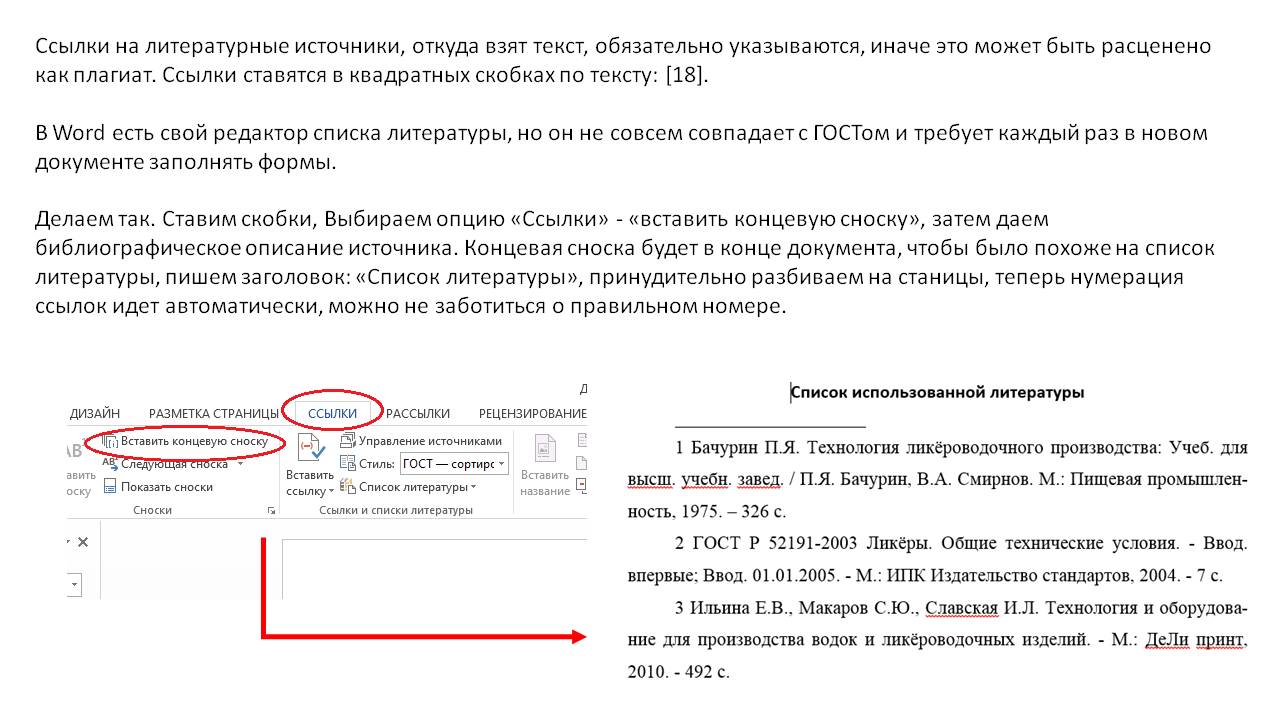
В чем отличие «сносок» от «ссылок»
Несмотря на частое замещение слов – они имеют различия. Главное отличие заключается в способе оформления:
-
Сноска – это цифра или символ, расположенный в верхнем индексе. Он указывает на строку, находящуюся за пределами текста, внизу страницы.
-
Ссылка – в скобках указывается источник. Проставляется сразу после использованного фрагмента из книги, журнала или интернет-издания.
Нельзя однозначно сказать, что именно удобнее использовать. Выбор остается за студентом, с учетом требования по оформлению реферата.
В статье «Как автоматически добавлять сноски и список литературы в Word» рассмотрены возможности Word по созданию сносок (ссылок) на процитированные работы, также показано, как вставить список литературы, в который автоматически будут собраны все процитированные источники. Там же мы узнали, что Word хранит все когда-либо добавленные источники в одном общем файле и можно использовать централизованный список в любом из ваших документов.
Это замечательные, детально продуманные возможности Word. Но, к сожалению, стиль оформления цитирования в большей степени подходит ни международных работ. Подобный стиль оформления ссылок и сносок, когда автор и книга пишутся в скобках в тексте, не является общераспространённым в российских учебных заведениях.
В российских ВУЗах ссылки на цитирование принято оформлять в виде подстрочных сносок, в которой полностью приведено библиографическое описание книги (автор, название, город, издательство, год и номер страницы, с которой взята цитата). А в тексте пишется цифра, указывающая на подстрочную сноску.
В этой работе я покажу, как вставлять ссылки и сноски которые соответствуют российским стандартам оформления письменных работ в высших учебных заведениях.
Начните с того, что поставьте курсор в ту часть текста, где будет вставлена маленькая надстрочная цифра, указывающая на номер сноски.
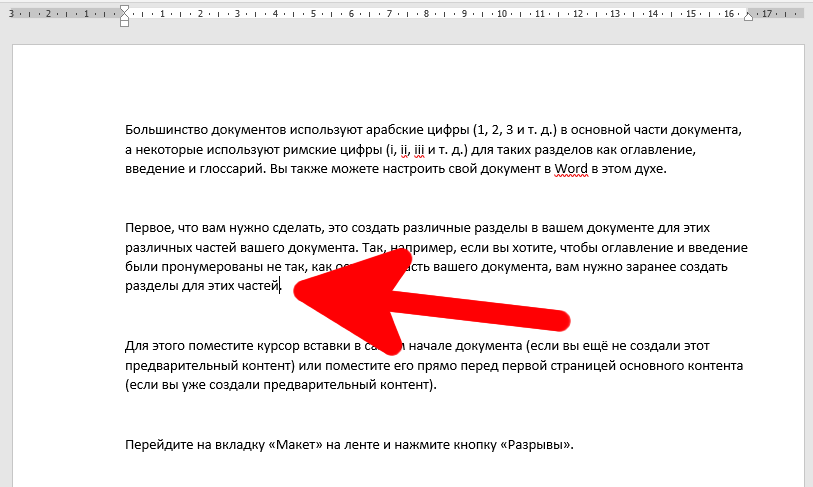
Перейдите на вкладку «Ссылки» и нажмите кнопку «Вставить сноску».

В этом месте появится маленькая цифра.
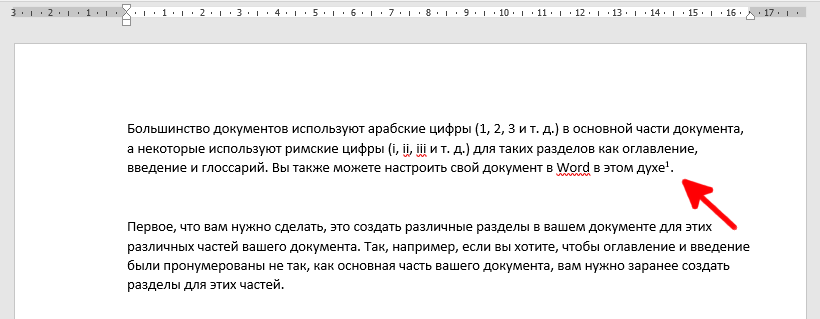
А внизу страницы будет добавлено поле, куда вы можете вписать текст сноски.

Например:

При добавлении текста или другого контента вам не нужно беспокоиться о том, на какой странице расположен текст сноски — он автоматически будет переходить на ту же страницу, где находится текст с цифрой сноски.
Сочетание клавиш для вставки сносок в Word
В Word вам необязательно каждый раз искать в меню кнопку для вставки сносок. Вы можете использовать сочетание клавиш Alt+Ctrl+f для вставки сноски на странице.
Как начать нумерацию сносок на каждой странице
По умолчанию Word продолжает нумерацию сносок по всему документу. То есть вторая сноска, даже если она была сделана на другой странице, будет иметь номер 2.
Чтобы сделать так, чтобы нумерация сносок на каждой странице начиналась с 1 перейдите во вкладку «Ссылки» и в разделе «Сноски» нажмите маленькую кнопку.

В открывшемся окне найдите пункт «Нумерация» и в раскрывающемся списке выберите «На каждой странице».
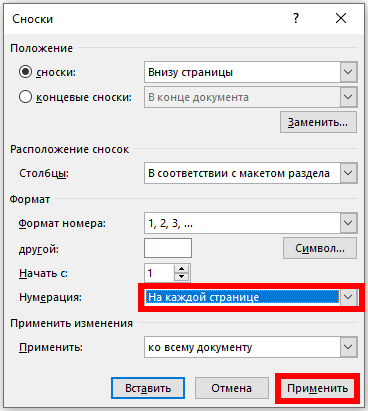
Затем нажмите кнопку «Применить».
Как вставить сноски в конце документа
Если вы хотите, чтобы текст сноски располагался не внизу страницы, а в самом конце документа, то вам нужно использовать концевые сноски.
Для этого перейдите во вкладку «Ссылки» и нажмите кнопку «Вставить концевую сноску».

Для вставки концевых сносок также можно использовать сочетание клавиш Alt+Ctrl+d.
Как сделать сквозную нумерацию сносок
Кликните правой кнопкой мыши по сноске и выберите «Параметры заметки».

В открывшемся окне в пункте «Нумерация» выберите «Продолжить» и нажмите кнопку «Примерить».
Связанные статьи:
- Как начать нумерацию сносок со 2 или любой другой цифры (98.6%)
- Как автоматически добавлять сноски и список литературы в Word (72.1%)
- Как создать и управлять оглавлением в Word (58.9%)
- Как удалить пункты из оглавления в Word (58.9%)
- Как вставить, удалить и управлять гиперссылками в Word (58.9%)
- Как выделить текст цветом в Word (RANDOM — 50%)